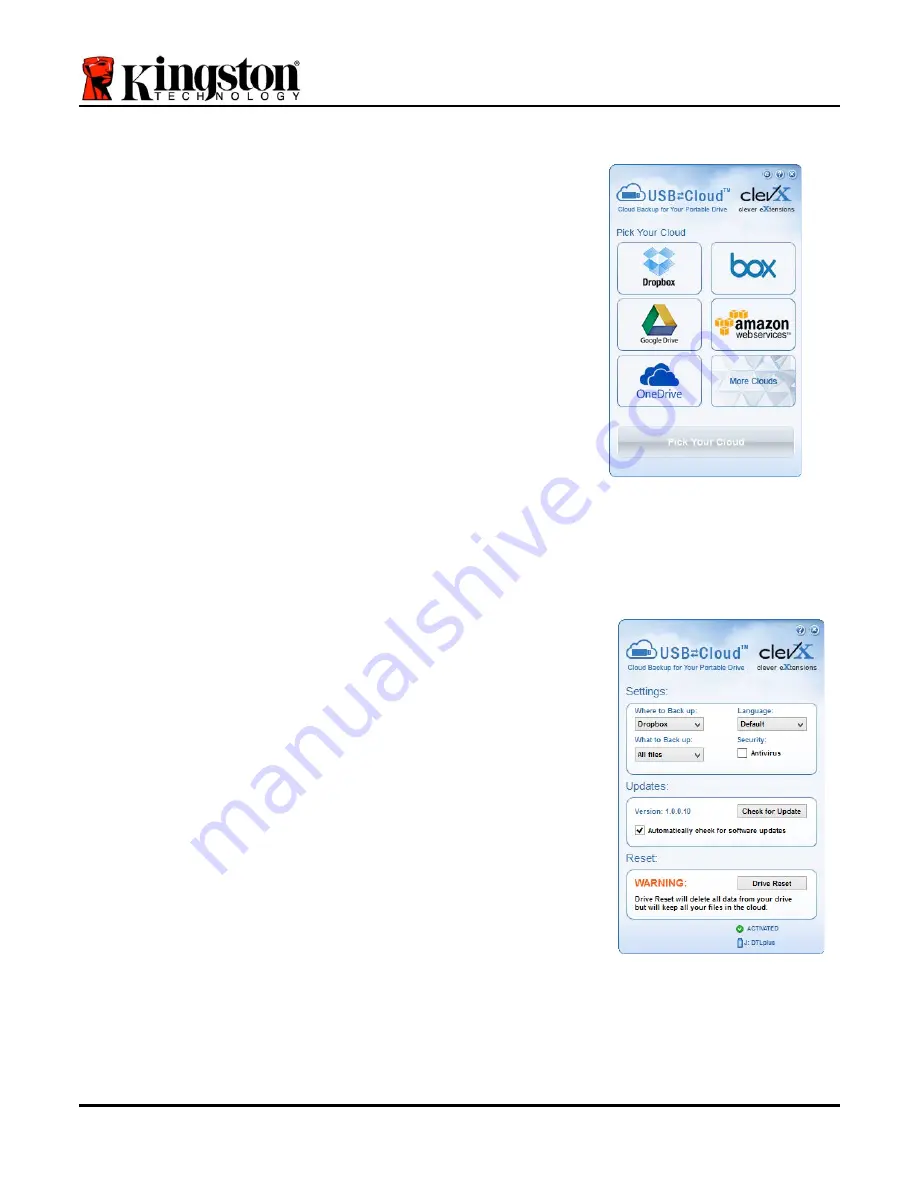
Documento nº 480G3001-001.A04
USB to Cloud DataTraveler
®
G3
Página 10 de 24
(Continuación...) Inicialización de USB
ß
à
Cloud (solamente PC)
Una vez concluida la instalación verá un recuadro con una lista
de opciones para seleccionar (con el objeto de sincronizar los
datos de Dat G3.)
Seleccione la opción de nube que desee utilizar como aplicación
de copia de seguridad, y especifique las credenciales necesarias
para la autenticación.
(Nota: si todavía no ha configurado una cuenta con algunas de
las opciones de nube enumeradas, podrá crearla en este
momento utilizando su navegador de Internet favorito, y
especificar esta opción más adelante.)
Cuando haya seleccionado una opción de nube y la haya
autenticado en el servicio correspondiente, el programa USB-to-
Cloud ejecutará una comparación inicial de la partición de datos
con los guardados en la nube. Mientras el servicio USB-to-Cloud
se esté ejecutando en el Administrador de tareas, se efectuará
automáticamente una copia de seguridad (sincronización) en la
nube de los contenidos escritos en la partición de dato.
Figura 3.9: Opciones de
nube
Uso de USB-to-Cloud
La aplicación USB-to-Cloud incorpora los siguientes servicios
adicionales:
•
Pausa en la copia de seguridad (hace una pausa en la
copia de seguridad de los datos)
•
Restablecer (Restablece los datos desde la nube en el
dispositivo)
•
Configuración (opciones adicionales para la copia de
seguridad de los datos)
•
Salir (sale del servicio USB-to-Cloud)
En el menú ‘Configuración’ podrá
1)
cambiar la aplicación de
servicio en la nube que esté utilizando para copias de
seguridad;
2)
cambiar el idioma que esté utilizando en ese
momento;
3)
seleccionar de qué archivos o carpetas realizar
copia de seguridad en la nube;
4)
activar o desactivar el
Antivirus de DTL+ G3;
5)
comprobar si hay actualizaciones del
software; o
6)
restablecer el dispositivo USB.
(
Nota: si restablece (o formatea) el dispositivo DTL+ G3, todos
los datos que contenga se perderán. No obstante, los datos
almacenados en la nube seguirán protegidos e intactos.
)
Figura 3.10: Configuración
Summary of Contents for DataTraveler Locker+ G3
Page 170: ...480G3001 001 A04 DataTraveler Locker G3 USB to Cloud 1 24 USB DataTraveler Locker G3...
Page 218: ...480G3001 001 A04 DataTraveler Locker G3 USB Page 1 of 24 DataTraveler Locker G3...
Page 222: ...480G3001 001 A04 DataTraveler Locker G3 USB Page 5 of 24 Windows 1 3 1 3 1 2 3 2 3 2...
Page 223: ...480G3001 001 A04 DataTraveler Locker G3 USB Page 6 of 24 3 DTL G3 3 3 1 6 16 2 3 3 3...
Page 224: ...480G3001 001 A04 DataTraveler Locker G3 USB Page 7 of 24 4 3 4 3 32 32 156 3 4 5...
Page 232: ...480G3001 001 A04 DataTraveler Locker G3 USB Page 15 of 24 Mac 1 7 1 7 1 2 7 2 7 2...
Page 233: ...480G3001 001 A04 DataTraveler Locker G3 USB Page 16 of 24 3 DTL G3 7 3 1 6 16 2 3 7 3...
Page 234: ...480G3001 001 A04 DataTraveler Locker G3 USB Page 17 of 24 4 7 4 3 32 32 156 7 4 5...
Page 242: ...480G3001 001 A04 DataTraveler Locker G3 USB to Cloud 1 24 DataTraveler Locker G3...
Page 266: ...480G3001 001 A04 DataTraveler Locker G3 USB to Cloud 1 24 DataTraveler Locker G3...
Page 290: ...480G3001 001 A04 DataTraveler Locker G3 USB to Cloud 1 24 DataTraveler Locker G3...






























